YUM (Mise à jour du chien jaune, modifié): C'est un gestionnaire de logiciel en ligne de commande (CLI) pour mettre à jour, installer et désinstaller des packages avec la résolution automatique des dépendances. Il est écrit en Python, qui permet d'étendre ses fonctionnalités grâce à des plugins. Yum est également disponible sur Debian.
Yum offre une gestion sécurisée des paquets car il prend en charge le système de vérification de signature GPG (GNU Privacy Guard, également connu sous le nom de GnuPG). Lorsque la vérification de signature est activée, Yum refusera d'installer les packages qui ne sont pas signés avec la clé GPG correcte pour ce référentiel. Cela signifie que vous pouvez faire confiance aux packages RPM que vous téléchargez et installez sur votre système proviennent d'une source fiable et n'ont pas été modifiés lors du transfert.
Dans cette How To (divisé en plusieurs parties) nous verrons comment tirer le meilleur parti de ce gestionnaire de logiciel puissant et flexible qui, à mon avis, est l'un des meilleurs qui existe en plus de pacman (Archlinux);). Nous verrons pratiquement toutes les options dont il dispose, les plugins et comment le configurer selon nos propres besoins: D.
Pour utiliser l'une des options ci-dessous, il suffit d'accéder en tant que racine ou utiliser sudo et écrire:
yum [opciones] comando {paquete1} {paquete2} {...}
exemple:
yum -y install clementine
Observation: Les paramètres contenus entre [] sont facultatifs, les paramètres contenus entre {} dépendront de la commande à utiliser.
La liste des commandes de yum est:
- installer package1 [package2] […]
- mettre à jour [package1] [package2] […]
- mise à jour vers [package1] [package2] […]
- vérifier - mettre à jour
- mise à niveau [package1] [package2] […]
- mise à niveau vers [package1] [package2] […]
- distribution-synchronisation [package1] [package2] […]
- supprimer | effacer package1 [package2] […]
- liste […]
- Info […]
- fournit | whatprovides feature1 [feature2] […]
- nettoyer [paquets | métadonnées | expire-cache | rpmdb | plugins | tout]
- maquillage
- groupes […]
- recherche string1 [string2] […]
- shell [nom de fichier]
- résoluep dep1 [dep2] […]
- (maintenu pour des raisons d'héritage uniquement - utiliser repoquery ou yum fournit)
- localinstall fichierrpm1 [fichierrpm2] […]
- (maintenu uniquement pour des raisons héritées - utilisez install)
- mise à jour locale rpmfile1 [rpmfile2] […]
- (maintenu uniquement pour des raisons héritées - utiliser la mise à jour)
- réinstaller package1 [package2] […]
- downgrade package1 [package2] […]
- déplist package1 [package2] […]
- repolist [tout | activé | désactivé]
- version [tous | installé | disponible | groupe- | nogroups | grouplist | groupinfo]
- historique [info | liste | liste des paquets | info-paquets | résumé | info-addon | refaire | annuler | restauration | nouveau | sync | stats]
- charge-transaction [txfile]
- vérifier
- aide [commande]
Description des commandes
installer
Il est utilisé pour installer la dernière version d'un package ou d'un groupe de packages tout en s'assurant que toutes les dépendances ont été satisfaites. Si aucun package ne correspond au nom de package donné, les correspondances sont installées. Si le nom commence par un caractère «@», le reste du nom est utilisé comme si la commande groupinstall avait été exécutée. Si le nom commence par un caractère «-», une recherche est effectuée dans la transaction et toutes les correspondances sont supprimées. Si le nom est un fichier, l'installation est effectuée comme si elle avait été effectuée via localinstall.
mettre à jour
Si elle est exécutée sans utiliser de nom de package, la mise à jour met à jour tous les packages actuellement installés sur le système. Si un ou plusieurs packages sont spécifiés, yum ne mettra à jour que les packages désignés. Yum s'assurera que toutes les dépendances ont été satisfaites lors de la mise à jour.
mise à jour de
Cette commande fonctionne comme "update", mais vous spécifiez toujours la version du package vers laquelle vous souhaitez mettre à jour.
vérifier - mettre à jour
Il a été implémenté afin que vous puissiez savoir si votre ordinateur a des mises à jour en attente sans avoir à exécuter la mise à jour de manière interactive. Il renvoie également une liste de packages à mettre à jour au format liste. Lorsqu'il est exécuté en mode détaillé (verbeux), il affiche également les packages obsolètes.
améliorer
C'est la même chose que la commande de mise à jour avec le drapeau --obsoletes.
distribution - synchronisation o distro - sync
Synchronisez le package installé avec les derniers packages disponibles, cela se fait soit en raison de l'obsolescence, de la mise à jour ou de l'obsolescence, selon le cas. Si vous donnez l'argument optionnel "full", la commande réinstalle également les packages où la somme de contrôle d'installation et la somme de contrôle disponible ne correspondent pas. Et supprimez les anciens packages (peut être utilisé pour synchroniser les versions de rpmdb). L'argument optionnel "différent" peut être utilisé pour spécifier l'opération par défaut. Cette commande n'effectuera pas d'opérations sur les groupes, les packages locaux ou les sélections négatives.
supprimez o effacer
Ils sont utilisés pour supprimer des packages spécifiés du système, ainsi que pour supprimer des packages qui dépendent du package en cours de suppression.
Observation: vous ne pouvez pas supprimer accidentellement yum par vous-même.
liste
Il est utilisé pour afficher diverses informations sur les packages disponibles. L'ensemble complet d'options pour cette commande est détaillé ci-dessous:
- liste miam [tout | patron1] [patron2] […]
Affiche tous les packages disponibles et installés.
- yum liste disponible [motif1] […]
Afficher tous les packages des référentiels yum disponibles pour être installés.
- mises à jour de la liste miam [motif1] […]
Il montre tous les packages avec des mises à jour disponibles dans les référentiels yum.
- yum liste installée [motif1] […]
Répertoriez les packages considérés comme arguments. Si un argument ne correspond pas au nom d'un package disponible, les correspondances sont affichées.
- les extras de la liste miam [motif1] […]
Il répertorie les packages installés sur le système qui ne sont disponibles dans aucun référentiel yum et qui apparaissent dans le fichier de configuration.
- liste miam obsolète [motif1] […]
Il répertorie les packages installés sur le système qui sont devenus obsolètes dans tout référentiel yum et qui apparaissent dans le fichier de configuration.
- yum liste récente [motif1] […]
Répertoriez les packages récemment ajoutés aux référentiels. Ce n'est généralement pas utile, mais si vous le souhaitez vraiment, vous pouvez utiliser le plugin miam list-updateinfo comme suit: "yum list-updateinfo new".
Observation: vous pouvez remplacer le paramètre «patron1«,«patron2', Etc., avec le nom du package que vous souhaitez vérifier. N'oubliez pas que les options marquées entre [] sont facultatives.
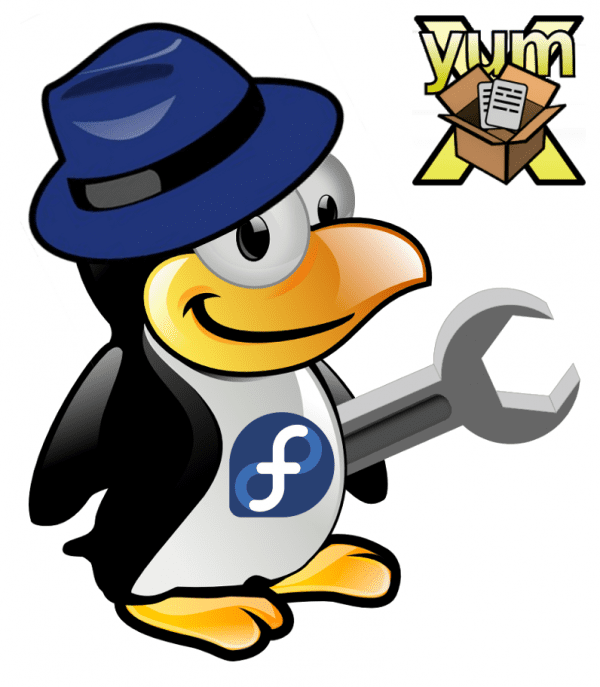
Suicide sûr
Remarque: vous ne pouvez pas supprimer accidentellement yum par vous-même.
très bonne info, quelques questions XD qui peuvent également être installés dans ubuntu? et si vous pouvez utiliser le dépôt debian dans ubuntu?
Vous pouvez utiliser yum comme gestionnaire de paquets comme alternative à apt-get ou aptitude, je ne suis pas sûr que vous puissiez utiliser le paquet debian dans Ubuntu et cela fonctionne correctement, ce serait une question de test :).
Vous avez créé un doute existentiel pour moi ... Miam sur Debian! (et oui, je l'ai corroboré en vérifiant les référentiels). Cela signifie-t-il que les packages .rpm peuvent être installés sur Debian (dois-je également ajouter des référentiels?) Ou que je peux profiter des commandes et de l'interface graphique de yum pour installer les packages .deb? Désolé si je dis atroce, mais ce que je lis me surprend.
Salutations.
On suppose que vous pouvez installer les packages .deb avec yum, tout comme dans pclinux os les packages rpm avec synaptic et apt xD
En regardant les choses d'un point de vue logique, la chose normale serait qu'avec yum vous pouvez installer des paquets .deb, donc au lieu d'écrire "apt-get install firefox" vous écrivez "yum install firefox"
Et c'est ainsi que cela devrait être, puisque le programme d'installation est une chose et le package en est une autre.
La vérité est que je me rends compte que nous utilisons tous un système d'exploitation, mais aucun de nous n'a la moindre idée de son fonctionnement.
http://www.mylifeUnix.org
Vous êtes un très bon ami, beaucoup d'entre nous pensent que nous savons beaucoup de choses sur notre distribution, mais quand nous enquêtons un peu, il s'avère que ce que nous savons est minuscule XD.
Et en parlant de miam, avez-vous réalisé que les gens de Fedora conseillent déjà directement d'installer sur des systèmes 64 bits?
Je n'avais aucune idée, de toute façon les avantages des systèmes 64 bits sont nombreux 🙂
Que diriez-vous de bro, comme vous le faites remarquer, il est fortement recommandé d'utiliser la version 64 bits, d'après ce que j'ai lu, Fedora x86_64 utilise les packages pour 64 autant que possible et seulement s'ils n'existent pas, il les combine avec ceux de 32. Ce c'est vraiment cool car on se plaint toujours d'une mauvaise compatibilité entre les systèmes 32 bits et 64 bits.
À votre santé :).
Le YUM dans Debian ne me surprend pas, puisque le noyau de Fedora a utilisé apt-get comme gestionnaire, j'ai même créé la version 7 ou quelque chose comme ça, comme j'aime combiner des gestionnaires de paquets, je regarde beaucoup à leur sujet, et récemment j'ai foiré mon fedora 17 pour avoir mis Pacman dessus (oui, le gestionnaire ArchLinux) et tout a fonctionné jusqu'à ce que je redémarre XD
Wow, pacman dans Fedora *. *, Dommage que cela n'ait pas fonctionné pour vous :(. Ce que vous avez dit à propos du changement de gestionnaire de paquets entre les distributions est quelque chose que beaucoup d'entre nous ne savent pas, c'est pourquoi j'ai eu une bonne idée de signaler les données :).
Merci pour le commentaire et pour la visite, salutations bro;).
J'utilise Fedora x86_64 depuis environ deux ans.
Je n'ai eu aucun problème.
Cela fonctionne bien mieux que la version 32 bits.
Yum est l'un des meilleurs programmes à installer.
J'ai depuis longtemps arrêté d'utiliser la commande "rpm" pour
effectuer l'installation des packages téléchargés et que
ils ne sont pas dans des référentiels. Si vous le combinez avec «Yumex»,
l'interface graphique, ce sont des outils très puissants.
Dans cette dernière version de Fedora, "apper" fonctionne très bien,
au moins autant que j'ai essayé, installer des paquets
fait à partir de Firefox, car l'une des actions consiste à l'installer avec
appar.
Cordialement,
Emiliano
Badajoz
D: